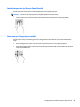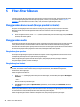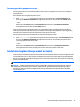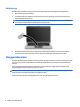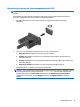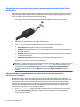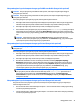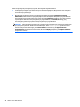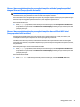User Guide - Windows 10
Table Of Contents
- Selamat Datang
- Komponen
- Sambungan jaringan
- Navigasi layar
- Fitur-fitur hiburan
- Menggunakan kamera web (hanya produk tertentu)
- Menggunakan audio
- Sentuh dan bagikan (hanya model tertentu)
- Menggunakan video
- Menghubungkan perangkat video menggunakan kabel VGA
- Menghubungkan perangkat layar digital yang menggunakan kabel Mode Ganda DisplayPort
- Menemukan dan menghubungkan layar berkabel dengan menggunakan MultiStream Transport
- Mencari dan menghubungkan ke perangkat tampilan nirkabel yang kompatibel dengan Miracast (hanya prod ...
- Mencari dan menghubungkan ke perangkat tampilan bersertifikat WiDi Intel (hanya produk Intel tertent ...
- Manajemen daya
- Mematikan (memadamkan) komputer
- Mengeset pilihan daya
- Menggunakan mode hemat daya
- Menggunakan daya baterai
- Mencari informasi selengkapnya tentang baterai
- Menggunakan HP Battery Check (Pemeriksaan Baterai HP)
- Menampilkan sisa daya baterai
- Memaksimalkan masa pengosongan daya baterai
- Menangani tingkat isi baterai yang rendah
- Melepas baterai
- Menghemat daya baterai
- Menyimpan baterai
- Membuang baterai bekas
- Mengganti baterai
- Menggunakan daya AC eksternal
- Keamanan
- Memproteksi komputer
- Menggunakan kata sandi
- Menggunakan perangkat lunak antivirus
- Menggunakan perangkat lunak firewall
- Menginstal pembaruan penting keamanan
- Menggunakan HP Client Security (hanya produk tertentu)
- Menggunakan HP Touchpoint Manager (hanya produk tertentu)
- Memasang kabel pengaman opsional (hanya produk tertentu)
- Menggunakan pembaca sidik jari (hanya produk tertentu)
- Pemeliharaan
- Pencadangan dan pemulihan
- Computer Setup (Konfigurasi Komputer) (BIOS), TPM, dan HP Sure Start
- HP PC Hardware Diagnostics (Diagnostik Perangkat keras) (UEFI)
- Spesifikasi
- Pelepasan Muatan Listrik Statis
- Keterjangkauan
- Indeks
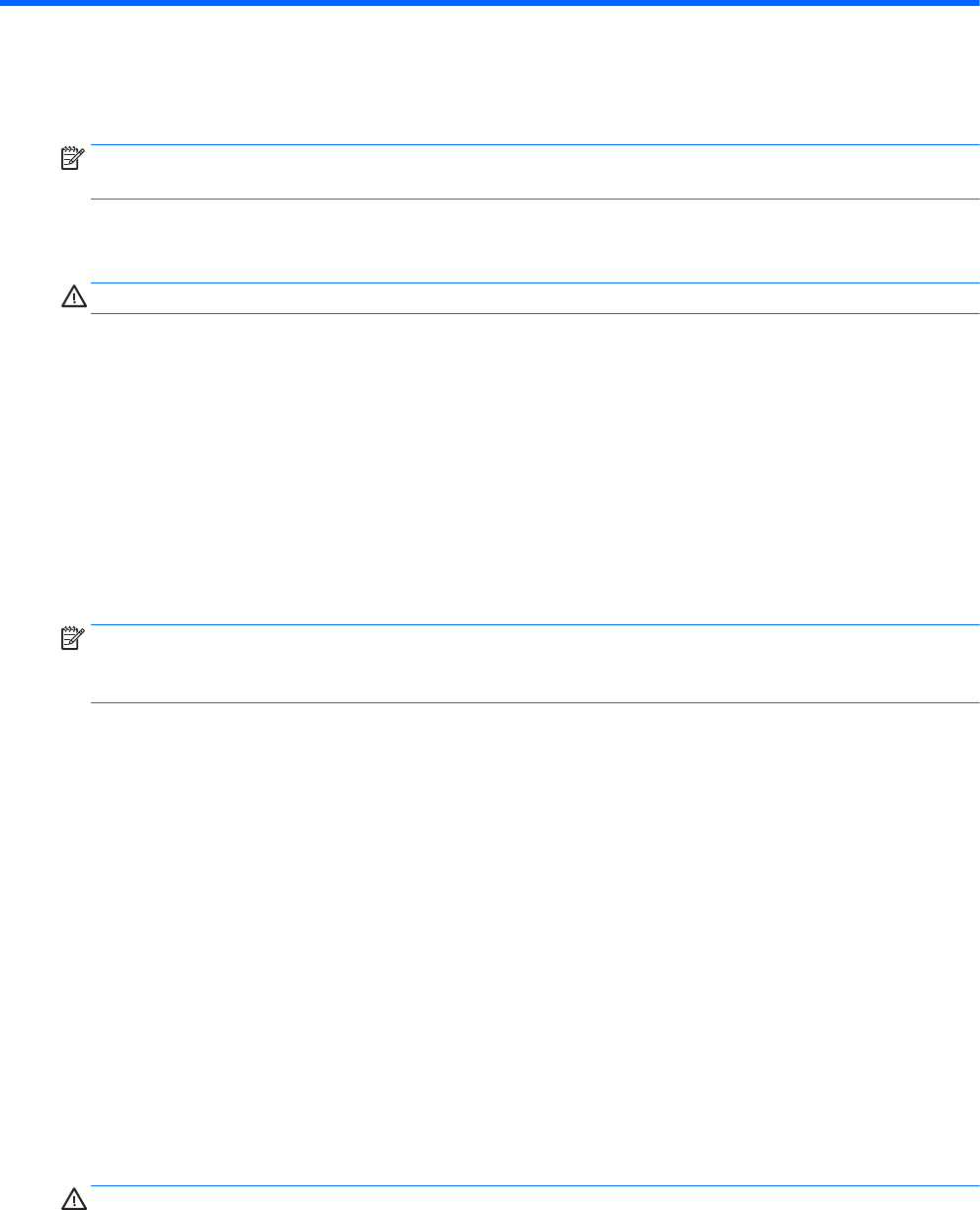
6 Manajemen daya
CATATAN: Sebuah komputer bisa memiliki tombol daya atau saklar daya. Istilah tombol daya yang
digunakan di seluruh bagian dalam panduan ini mewakili kedua jenis kontrol daya tersebut.
Mematikan (memadamkan) komputer
PERHATIAN: Informasi yang tidak disimpan akan hilang ketika komputer dimatikan.
Perintah "Matikan" akan menutup semua program yang terbuka, termasuk sistem operasi, kemudian
mematikan layar dan komputer.
Matikan komputer dalam salah satu kondisi berikut:
●
Saat perlu mengganti baterai atau mengakses komponen di dalam komputer
●
Saat menghubungkan perangkat keras eksternal yang tidak terhubung ke rongga USB (Universal Serial
Bus)
●
Saat komputer hendak diputus dari daya eksternal dan tidak akan digunakan untuk waktu yang lama
Meskipun komputer dapat dimatikan dengan tombol daya, prosedur yang dianjurkan adalah menggunakan
perintah Matikan Windows:
CATATAN: Jika komputer berada dalam mode Tidur atau mode Hibernasi, Anda harus terlebih dahulu
keluar dari mode tersebut sebelum dapat mematikan komputer, yaitu dengan cara menekan tombol daya
sebentar.
1. Simpan pekerjaan Anda lalu tutup semua program yang terbuka.
2. Pilih tombol Start (Mulai), pilih ikon Power (Daya), lalu pilih Shut down (Matikan).
Jika komputer tidak mau merespons dan Anda tidak dapat menggunakan prosedur pematian sebelumnya,
cobalah prosedur darurat berikut secara berurutan:
●
Tekan ctrl+alt+delete. Pilih ikon Power (Daya), lalu pilih Shut Down (Matikan).
●
Tekan terus tombol daya minimal 5 detik.
●
Putuskan sambungan komputer dari daya eksternal.
●
Lepas baterai.
Mengeset pilihan daya
Menggunakan mode hemat daya
Mode Tidur diaktifkan di pabrik. Saat mulai memasuki mode Tidur, lampu daya akan berkedip dan tampilan
layar akan kosong. Pekerjaan Anda akan disimpan ke memori.
PERHATIAN: Untuk mengurangi risiko kemungkinan penurunan kualitas audio dan video, tidak
berfungsinya pemutaran audio atau video, atau hilangnya data, jangan menyalakan mode Tidur saat
komputer membaca dari atau menulis pada cakram maupun kartu memori eksternal.
38 Bab 6 Manajemen daya